
INHOUDSOPGAWE:
- Stap 1: #ware - Bestelling van onderdele
- Stap 2: #ware - 3D -gedrukte onderdele
- Stap 3: #Software - Berei SD -kaart Raspberry Pi voor
- Stap 4: #ware - Berei die lugstofsensor voor (opsioneel)
- Stap 5: #Hardware - Die montering van die afstandhouers (opsioneel)
- Stap 6: #Hardware - Aansluitkamera / stofsensor / I2C (opsioneel)
- Stap 7: #ware - die opbou van die stapel in die behuising
- Stap 8: #Hardware - Dragino LoRa Shield
- Stap 9: #ware - agterblad
- Stap 10: #Hardware - Stel LoRa Gatway op
- Stap 11: #Software - Stel LoRa Gatway op - Begin eers Raspberry Pi
- Stap 12: #Software - Stel LoRa Gatway op - Kry Ether -adres vir TTN
- Stap 13: #TTN - Teken in / meld aan
- Stap 14: #TTN - Skep 'n Gatway op die TTN
- Stap 15: #Software - Stel LoRa Gatway op - koppelvlakopsies
- Stap 16: #Software - Setup LoRa Gatway - Laai en installeer LoRaWAN Packet Forwarder Aktiveer SPi
- Stap 17: #Software - Stel LoRa Gatway op - Config Gateway ID, frekwensieband en bedieneradres
- Stap 18: #Software - Stel LoRa Gatway op - Begin die LoRa -netwerk
- Stap 19: #Software - Setup Gateway - Sensor / kamera - Installeer (opsioneel)
- Stap 20: #Software - Setup Gateway - Sensor / kamera - Script Run (opsioneel)
- Stap 21: #ware - sensoruitbreiding (opsioneel)
- Stap 22: #Hardware - Kamera -uitbreiding (opsioneel)
- Stap 23: #Hardware - Bug Trap Extension (opsioneel)
- Stap 24: #Hardware - Die montering van die gateway
- Stap 25: #ware - verskillende oriëntasies
- Outeur John Day [email protected].
- Public 2024-01-30 07:23.
- Laas verander 2025-01-23 12:53.




### UPDATE 10-03-2021 // die nuutste inligting / opdaterings sal op die github-bladsy beskikbaar wees:
github.com/MoMu-Antwerp/MuMo
Wat is MuMo?
MuMo is 'n samewerking tussen produkontwikkeling ('n departement van die Universiteit van Antwerpen) onder die naam Antwerp Design Factory en die Antwerpse modemuseum.
Die doel van die projek is om 'n open source IOT -monitorstelsel te bou wat gebaseer is op 'n LoRa -netwerk.
- Dit moet maklik wees om op te stel.
- Dit moet maklik wees om te monteer.
- Dit moet skaalbaar wees ten opsigte van die toepassingsgebied.
Wat bevat die projek MuMo:
MuMo Node
Die MuMo Node is 'n laekrag -toestel op AA -batterye wat omgewingsparameters kan meet en oordra oor 'n LoRa -netwerk. Die parameters is temperatuur, humiditeit, omringende druk en helderheid.
*** Die MuMo -knoop kan uitgebrei word met ander funksies om in ander toepassings gebruik te word. ***
MuMo Gatway
Die MuMo Gateway is 'n aktiewe LoRa -gateway wat LoRa -seine vanaf die Node -toestel via die internet kan ontvang en stuur. In hierdie projek sal die gateway ook toegerus wees met dieselfde sensors van die MuMo Node -toestel, lugstofsensor en 'n goggatrap wat op afstand met 'n kamera gemonitor kan word.
*** Die poort hoef nie met sensors of 'n kamera toegerus te wees nie. Dit kan ook slegs dien om 'n LoRa -netwerk (nie -meetgateway) te verskaf. ***
MuMo Dashboard
Die MuMo Dashboard word voorsien om 'n oorsigwebtoepassing van die netwerk wat geskep word, te skep. Dit word gebruikersvriendelik gemaak met verskillende funksies. Die dashboard kan volledig aangepas word volgens die wense en toepassing van die gebruiker.
Github -bladsy:
github.com/MoMu-Antwerp/MuMo
Gekoppelde instruksieblaaie:
MuMo_Node:
MuMo_Gateway:
Vereiste gereedskap:
- 3D -drukker met filament
- Soldeerbout / soldeer
- Klein snytang
- Warm gomgeweer (of ander bevestigingsgereedskap)
- Klein skroewedraaier
Stap 1: #ware - Bestelling van onderdele

Onderdele om te bestel:
Sien die github -bladsy vir 'n onlangse oorsig:
github.com/MoMu-Antwerp/MuMo/blob/master/Shopping_list.md
Stap 2: #ware - 3D -gedrukte onderdele
Onderdele vir 3D -druk:
-
Gateway
- GATEWAY_Main_Housing
- GATEWAY_Achterkant
-
Sensor_uitbreiding
- Sensor_Huis
- Sensor_Achterkant
-
Kamera_uitbreiding
- Camera_Huis
- Camera_Achterkant
- Trap_uitbreiding
die github -bladsy vir die nuutste STL -lêers:
github.com/jokohoko/Mumo/tree/main/STL_GATEWAY
Druk filament:
PETG (verkieslik en duursamer)
PLA
Algemene drukinstellings:
- Geen ondersteuning nodig nie
- Vul nie nodig nie
- 0,2 laaghoogte
- 3 buitegetalle (vir sterkte en duursaamheid)
Stap 3: #Software - Berei SD -kaart Raspberry Pi voor


Dele:
- Framboos Pi
- Micro SD kaart.
Instruksies:
- Maak seker dat die SD-kaart geflits is en dat die regte framboosbedryfstelsel (Raspberry Pi OS (32-bis) met lessenaar) beeld op die mikro SD-kaart geïnstalleer is. Volg die onderstaande skakel om die regte instruksies te vind om u mikro -SD -kaart te flits en voor te berei.
- Plaas u mikro -SD -kaart in die Raspberry Pi.
Skakel:
www.raspberrypi.org/documentation/installation/installing-images/
Stap 4: #ware - Berei die lugstofsensor voor (opsioneel)




Dele:
- gesien lugstofsensor
- 2 x weerstand (3.3 KΩ)
- Grove hoedbord
- 2 x krimpmoue
Instruksies:
- Sny die rooi draad tot by die aansluiting.
- Sny die geel draad op 'n afstand van 3 cm van die aansluiting af.
- Sny die swart draad op 'n afstand van 2 cm van die aansluiting af.
- Trek die punt van elke draad af.
- Sit 'n klein krimpmou oor die geel kabel.
- Sit 'n groot krimpmou oor die geel en swart kabel.
- Soldeer die twee weerstande in serie met die geel kabel van die aansluiting tussenin.
- Soldeer die ander geel kabel aan die kant van die sensor aan een van die weerstande.
- Skuif die klein mou oor die soldeeraansluiting van die geel draad met een weerstandseinde wat nog blootgestel is en krimp die klein mou.
- Soldeer die swart drade weer saam met die nog steeds blootgestelde weerstand tussenin.
- Skuif die groot mou oor die soldeeraansluiting en die klein mou en krimp die groot mou krimpend.
- Soldeer die rooi kabel aan die 5V -penne (pen 2 en 4) op die Grove -hoedbord (sien die boonste prentjie).
Stap 5: #Hardware - Die montering van die afstandhouers (opsioneel)




Dele:
- Grove hoedbord
- Gekyk lugsensor
- 4 x wyfie-manlike afstandhouers
- 4 x vroulike-vroulike afstandhouers
- 4 x moer
Instruksies:
- Monteer die afstandhouers tussen die wyfies en die mannetjies deur die monteergate van die bord met hoed
- Skroef die moere op die afstandhouers tussen die wyfies en die mannetjies vas en draai dit vas. (om ekstra ruimte te gee vir die kabels om te buig)
- Skroef die wyfie-wyfie afstandhouers bo-op die moere vas en trek alles vas.
- Plaas die rooi 5V -kabel van die lugstofsensor aan die binnekant van die afstandhouer (sien laaste prentjie).
Stap 6: #Hardware - Aansluitkamera / stofsensor / I2C (opsioneel)



Dele:
-
Die monteerstapel vanaf stap 6
- Framboos PiModel 3 B+
- Kamerakabel
- 2 x grove -aansluitkabels
- 1 x Lang M2.5 -skroef
Instruksies:
Kamerakabel:
- Lig die grendel van die kabelaansluiting op die Raspberry Pi (sien prent een - rooi reghoek). Wees versigtig, broos!
- Steek die kamerakabel in die aansluiting van die Raspberry Pi met die blou kant na die usb -proppe.
- As die kabel op die regte plek is. Druk die grendel terug op sy plek sodat die kabelverbinding beveilig is.
- Voer die kamerakabel deur die gegewe gat in die bosbord. (sien prentjie van die boord bo -aansig - rooi reghoek)
- Rig die bord met die penverbindings aan die kant.
- Druk dit heeltemal af om 'n stapel te maak.
- Om die stapel vas te maak, monteer die skroef in die gat langs die klankverbinding van die framboospi. (sien prent bo -aan)
- Die eerste stapel is voltooi!
Lugstofsensor:
Koppel die aansluiting van die lugstofsensor aan pen D16 van die Grove -hoedbord. (sien prentjie van die boord bo -aan - pers reghoek)
I2C -verbindings:
Koppel die twee grove -aansluitkabels aan die I2C -verbindings van die Grove -hoedbord. Gebruik verkieslik die verbindings wat naby die kamerakabel is. Dit maak dit makliker om die HDMI -poort daarna te gebruik. (sien die prentjie van die boord bo -aan - blou reghoek)
Stap 7: #ware - die opbou van die stapel in die behuising



Dele:
- Die monteerstapel vanaf stap 6
- Gateway_body 3D -afdruk
- 3 x Lang M2.5
- 1 x M3
Instruksies:
- Kyk of die micro SD -kaart in die Raspberry Pi geplaas is.
- Plaas die lugstofsensor in die 3D -drukbehuizing en maak dit vas met die M3 -skroef.
- Voordat ons die stapel inbring. Lei die kamerakabel en die twee I2C -groefverbindingskabels deur die onderste gleuf in die behuising.
- Plaas die Pi -stapel in die behuizing.
- Druk die kabels aan die kant sodat hulle nie in die pad val nie.
- Maak seker dat daar geen drade voor die Micro USB en die HDMI -verbinding is nie.
- Bevestig die stapel met drie M2.5 -skroewe deur die groot gate aan die voorkant.
Stap 8: #Hardware - Dragino LoRa Shield



Dele:
- Die samestelling vanaf stap 7
- Dragino LoRa skild
- 4 x Kort M2.5 skroewe
Instruksies:
- Installeer die antenna vooraf op die Dragino LoRa -skild. (trek nog nie heeltemal toe nie!)
- Plaas die Dragino LoRa -skild bo -op die bord met hoed. Rig die penne in lyn en druk dit heeltemal af.
- Bevestig die bord met die vier M2.5 -skroewe.
Stap 9: #ware - agterblad




Dele:
- Die samestelling vanaf stap 8
- Gateway_backcover
- 2x M3 skroewe
Instruksies:
- Skuif die insetsels van die agterblad in die omhulsel en druk dit af.
- Bevestig die agterblad met twee M3 -skroewe.
Stap 10: #Hardware - Stel LoRa Gatway op

Dele:
- Die samestelling vanaf stap 9
- Randapparatuur: skerm (HDMI) / sleutelbord / muis
- Mikro usb kragtoevoer
Instruksies:
- Koppel die Framboos aan 'n skerm met 'n HDMI -kabel.
- Koppel 'n muis, sleutelbord aan die USB -aansluiting.
- Koppel die krag -usb -kabel laas aan die Raspberry Pi. Dit moet nou begin oplaai.
Stap 11: #Software - Stel LoRa Gatway op - Begin eers Raspberry Pi
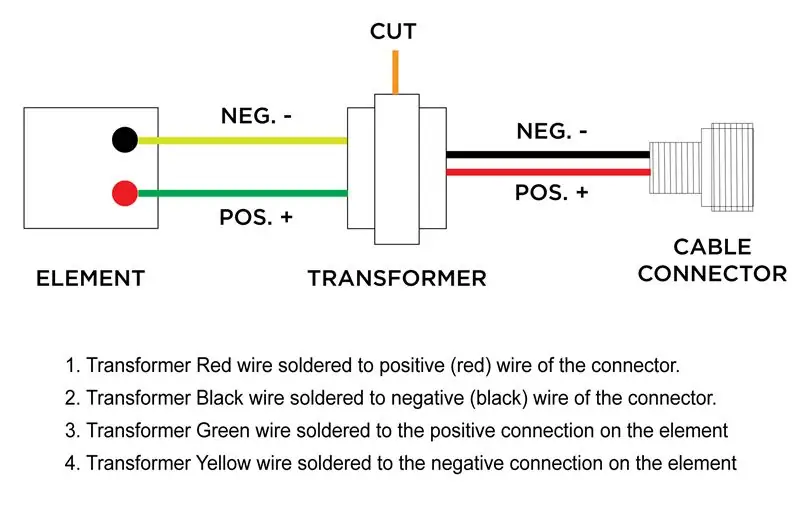


Instruksies:
- U sal die instellingsskerm sien. Volg die instellingsskerminstruksies.
- Kies u land / netwerk / sleutelbordinstelling
- Aan die einde sal dit na opdaterings soek en dit installeer. Wees geduldig, dit kan 'n paar minute neem.
Stap 12: #Software - Stel LoRa Gatway op - Kry Ether -adres vir TTN

Instruksies:
- Maak 'n terminale op die Raspberry Pi oop.
- Tik> ifconfig wlan0 in:
- U kan die eteradres van die Pi sien. (byvoorbeeld: b5: 23: eb: fc: 55: d4)
- Skryf dit neer, want u benodig dit wanneer u die gateway in TTN opstel.
*** Kanttekening ***
Raadpleeg die gebruikershandleiding (bladsy 7) vir meer inligting oor die opstelling van die Dragino PG1301:
Git skakel na die pdf
Stap 13: #TTN - Teken in / meld aan



Die dinge -netwerk bied 'n stel oop gereedskap en 'n wêreldwye, oop netwerk om u volgende IoT -toepassing teen lae koste te bou, met maksimum beveiliging en gereed vir skaal.
* As u reeds 'n rekening het, kan u hierdie stap oorslaan
Instruksies:
- Teken in by The Things Network en maak 'n rekening
- Volg die instruksies op die TTN -webwerf.
- Na aanmelding meld u aan by u rekening
- Gaan na u konsole. U vind dit in die keuselys van u profiel (sien prentjie)
Stap 14: #TTN - Skep 'n Gatway op die TTN



Instruksies:
- Klik in die konsole op TTN op Gateway.
- Klik op die register gateway in die regter boonste hoek na 'n nuwe gateway -toestel. (sien prent - rooi vierkant)
- Merk die blokkie van "Ek gebruik die ou pakketstuurder". (sien prent - groen vierkant)
- Vul die gateway EUI in deur die etheradres van die Pi te gebruik. Skakel u adres om soos hierdie voorbeeld b5: 23: eb: fc: 55: d4 => B523EBFC55D4FFFF (sien prent - groen reghoek) Die "FFFF" word bygevoeg om 'n unieke EUI van 8 byte te maak.
- Kies u frekwensieplan (byvoorbeeld: Europa - 868MHz vir Europa)
- Kies u router (byvoorbeeld: ttn-router-eu vir Europa)
- Wys jou ligging op die kaart. (opsioneel)
- Merk die regte boks, binne of buite.
- Klik onderaan die bladsy op die knoppie Register Gateway
Stap 15: #Software - Stel LoRa Gatway op - koppelvlakopsies



Instruksies:
- Tik in die terminale> sudo raspi-config
- Kies koppelvlakopsies
- Kies en aktiveer SPI
- Kies en aktiveer kamera
- Kies en aktiveer I2C
Stap 16: #Software - Setup LoRa Gatway - Laai en installeer LoRaWAN Packet Forwarder Aktiveer SPi


Instruksies:
- Tik in die terminale> wget
- Dit sal die pakkie -aanstuurder van Dragino Server na RPI aflaai.
- Tik in die terminale> sudo dpkg -i lorapktfwd.deb
Stap 17: #Software - Stel LoRa Gatway op - Config Gateway ID, frekwensieband en bedieneradres

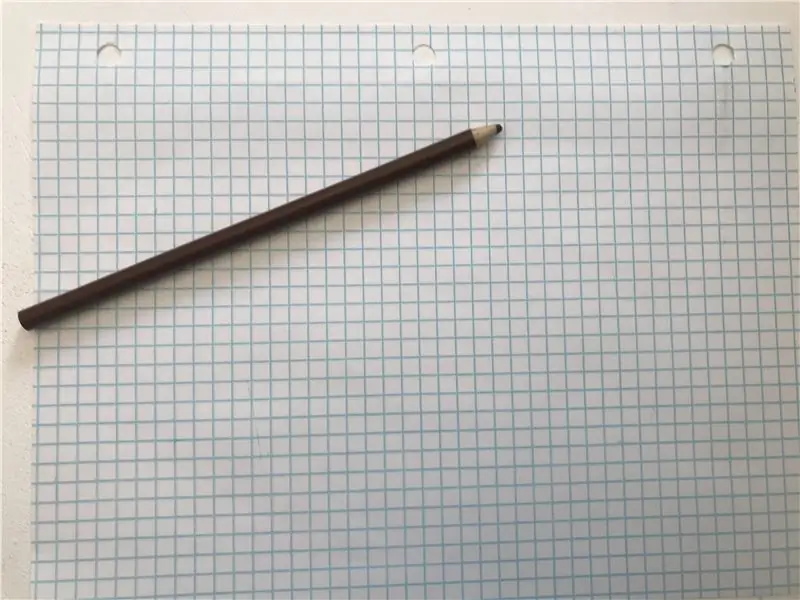
Instruksies:
- Na die installasie, gaan na etc/ lora-gateway/ en maak local_conf.json oop
- Voeg hierdie afdeling tussen die krulhakies by:
"gateway_ID": "B523EBFC55D4FFFF",
"server_address": "router.eu.thethings.network",
"serv_port_up": 1700,
"serv_port_down": 1700
3. Verander die gateway_ID na die gateway_ID waarmee u die gateway in die TTN opgestel het. (met die "FFFF")
4. Stoor die dokument.
Stap 18: #Software - Stel LoRa Gatway op - Begin die LoRa -netwerk

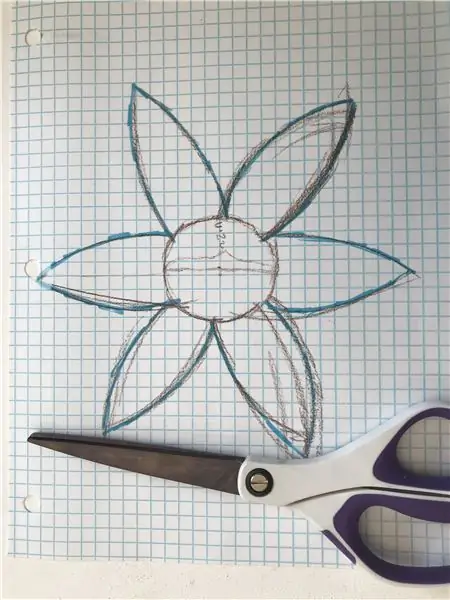
Instruksies:
- In die terminale tipe>
- sudo systemctl stop lorapktfwd
- sudo systemctl begin lorapktfwd
- sudo systemctl aktiveer lorapktfwd
- Dit herbegin die pakketuitstuurder en maak seker dat die aanstuurder met Raspberry Pi begin. Nou is u LoRa -poort aktief.
- U moet die statusopdatering na 'verbind' binne 'n paar minute op TTN sien.
Stap 19: #Software - Setup Gateway - Sensor / kamera - Installeer (opsioneel)
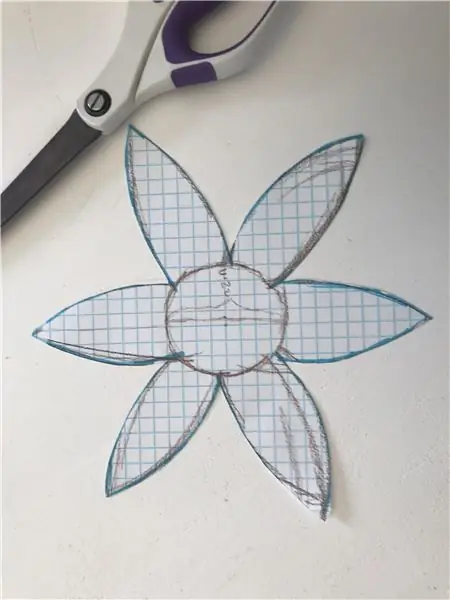


Instruksies:
- Kyk of u python 3 op u Raspberry Pi het. In die terminale tipe => python3
- Volg hierdie installasie -instruksies as u nie python 3 het nie:
- tipe => sudo apt -opdatering
- tipe => sudo apt installeer python3 idle3
- Nou behoort u python 3 te hê. Kontroleer asseblief weer met die eerste stap.
Aktiveer kamera / I2C / SPI: (u het dit moontlik reeds in die LoRa -opstelling gedoen)
- In die terminale tipe => sudo raspi-config
- Gaan na koppelvlakopsies.
- Aktiveer kamera
- Aktiveer I2C
- Aktiveer SPI
Installeer die volgende biblioteke: (tik hierdie opdragte in die terminale)
- sudo apt-get update
- pip3 installeer numpy
- pip3 installeer opencv-python
- pip3 installeer scikit-image
- pip3 installeer getmac
- pip3 installeer adafruit-circuitpython-bme680
- pip3 installeer adafruit-circuitpython-tsl2561
- pip3 installeer RPI. GPIO
sudo apt-get installeer libatlas-base-dev
pip3 -installeringskedule
Stap 20: #Software - Setup Gateway - Sensor / kamera - Script Run (opsioneel)

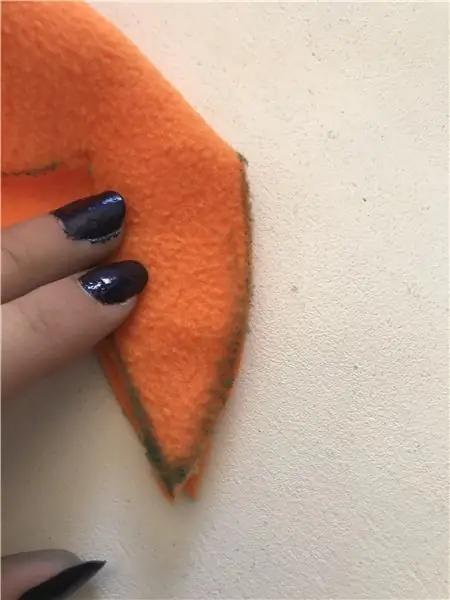
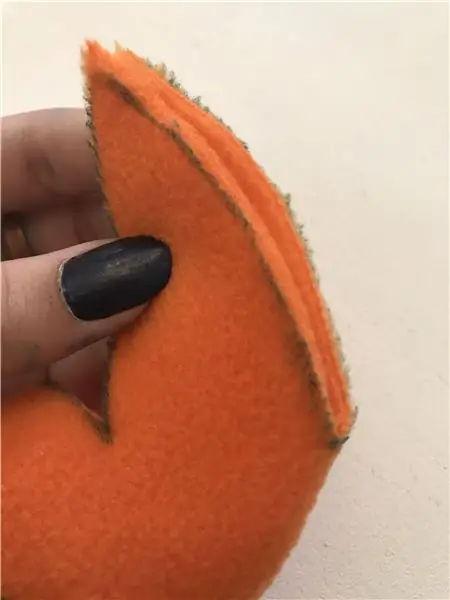
Instruksies:
- Laai die python -script "mumo.py" af van github: Github -skakel
- Plaas die kode op u lessenaar.
- Maak 'n terminale oop en tik> sudo nano/etc/xdg/lxsession/LXDE-pi/autostart
- Kopieer hierdie reël onderaan die lêer> @lxterminal -e python3 /home/pi/Desktop/mumo.py
- Stoor die lêer en maak dit toe.
- Nou begin die skrip outomaties by herlaai.
- Maak die kode oop.
- Verander na u URL -eindpunt. (waarheen u die data op u backend -bediener moet stuur)
Stap 21: #ware - sensoruitbreiding (opsioneel)

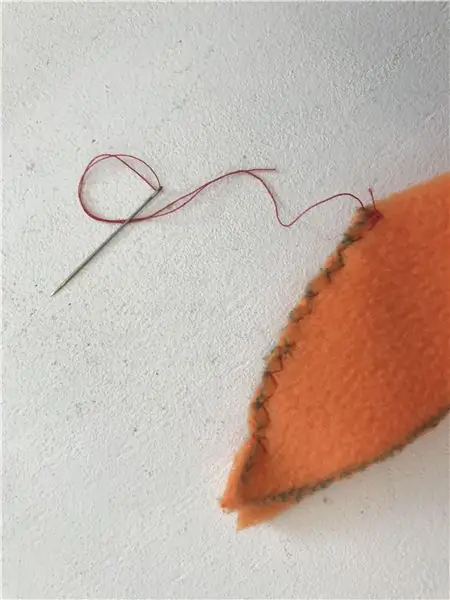


Dele:
- Die samestelling vanaf stap 9
- Sensor_liggaam
- Sensorkap
- Digitale ligsensor (klein sensor)
- BME680 sensor (lang sensor)
- 4 x M2x5 skroewe
- 4x M3 skroewe
Instruksies:
- Steek die twee I2C -groefverbindingskabels deur die gat van die sensor_dop.
- Koppel die BME680 -sensor en die digitale ligsensor aan die I2C -aansluitingskabel.
- Steek die BME680 -sensor en die digitale ligsensor in die sensor_body -deel en maak dit vas met vier M2x5 -skroewe. U sal die kabel moet buig om die sensors op hul plek te plaas, dus wees versigtig!
- Skuif die sensor_dop bo -op die sensorliggaam om dit toe te maak.
- Bevestig die dop met twee M3 -skroewe aan die liggaam.
- Bevestig die sensor-byvoeging aan die voorkant van die gateway met twee M3-skroewe. (sien prent - Rooi sirkel)
- Die boskabels is waarskynlik te lank. Druk hulle binne -in die sensorbehuizing.
Stap 22: #Hardware - Kamera -uitbreiding (opsioneel)




Dele:
- Die samestelling vanaf stap 10
- Kameramodule (met M2.5 -skroewe)
- Camera_body
- Kamera_dop
- 4x M3 skroewe
Instruksies:
- Plaas die kamera en een ligte aanhegsel in die camera_cap -behuizing en maak dit vas met die vier M2.5 -skroewe van die kameramodule.
- Om die kamerakabel in te sit, moet ons die swart plastiekhouer uit die aansluiting lig.
- Steek die kamerakabel in met die blou oppervlak na die kamera. (sien foto's)
- Skuif die camera_body bo -op die vergadering
- Bevestig die camera_cap met twee M3 -skroewe aan die camera_body.
- Monteer die kamera -aanhangsel aan die onderkant van die gateway -behuising met twee M3 -skroewe (sien prent - Rooi sirkel)
- Druk die uitstekende kabel in die behuizing.
Stap 23: #Hardware - Bug Trap Extension (opsioneel)



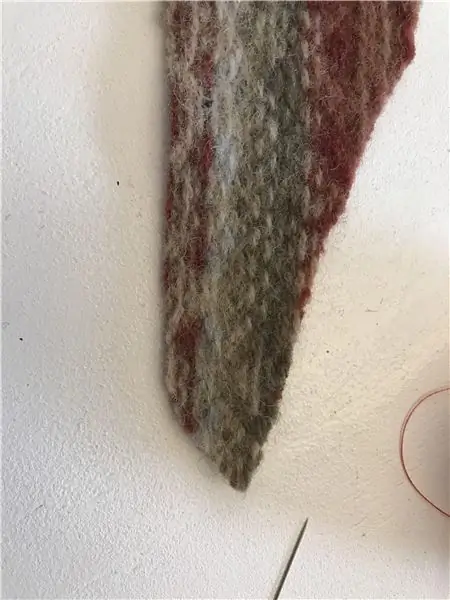
Dele:
- Die samestelling vanaf stap 11
- Trap_Frame
- gogga -papier - taai papier
- 2x M3 skroewe
Instruksies:
- Plaas die Trap_Frame -deel bo -op die kamerahuis. Die val het 'n bietjie ruimte vir die krag -usb -kabel van die gateway; kyk dus na die prentjies vir die korrekte rigting.
- Bevestig met twee M3 -skroewe aan die linker- en regterkant van die kamerahuis.
- Steek u (60 x 75) mm goggapapier in die gleuf van die val. Daar is twee gleuwe, voor en agter. Dit hang af hoe u die poort sal plaas.
- Die krag -usb -kabel kan geweef word tussen die oop struktuur van die valdeel.
Stap 24: #Hardware - Die montering van die gateway
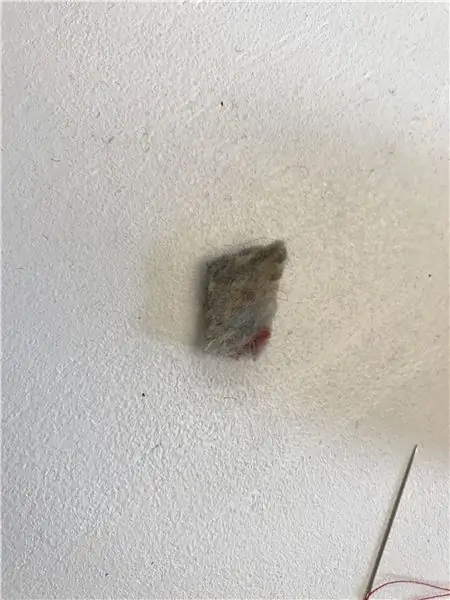



Die poort bied baie opsies om die poort te monteer.
Ons het twee skroefgleuwe waaraan die poort gehang kan word.
Ons het ook kabelbande, sodat u die poort maklik aan enigiets kan koppel.
Stap 25: #ware - verskillende oriëntasies
Die poort is modulêr sodat die sensors en die kamera in verskillende rigtings gemonteer kan word. U kan ook u eie komponente skep en dit by die opset voeg.
Aanbeveel:
MuMo - Node_draft: 24 stappe (met foto's)

MuMo-Node_draft: ### UPDATE 10-03-2021 // die nuutste inligting/opdaterings sal beskikbaar wees op die github-bladsy: https: //github.com/MoMu-Antwerp/MuMo Wat is MuMo? Wat is MuMo? MuMo is 'n samewerking tussen produkontwikkeling ('n departement van die Universiteit van Antwe
Hoe om u eie WIFI -gateway te maak om u Arduino aan 'n IP -netwerk te koppel?: 11 stappe (met foto's)

Hoe kan u u eie WIFI -poort maak om u Arduino aan 'n IP -netwerk te koppel?: Soos soveel mense dink u dat Arduino 'n baie goeie oplossing is om tuisautomatisering en robotika te doen! Ek werk aan 'n robot wat permanent verbind moet word met 'n bediener wat werk
IoT RC -motor met 'n slim lampafstand of gateway: 8 stappe (met foto's)

IoT RC Car With Smart Lamp Remote or Gateway: Vir 'n projek wat nie verband hou nie, het ek 'n paar Arduino -kode geskryf om met die MiLight -lampe en lampafstandsbedienings wat ek in my huis het, te gesels. Ek het besluit om 'n klein RC -motor te maak om te toets
Hoe om 'n rekenaar met maklike stappe en foto's uitmekaar te haal: 13 stappe (met foto's)

Hoe om 'n rekenaar uitmekaar te haal met eenvoudige stappe en foto's: dit is 'n instruksie oor hoe om 'n rekenaar uitmekaar te haal. Die meeste basiese komponente is modulêr en kan maklik verwyder word. Dit is egter belangrik dat u daaroor georganiseerd is. Dit sal u verhinder om onderdele te verloor, en ook om die montering weer
Bluetooth Gateway-module vir tweerigtingradio's: 3 stappen (met foto's)

Bluetooth Gateway-module vir tweerigtingradio's: Bluetooth Gateway-adapter vir 2-rigting radio's Dit kan goed besef word met 'n Bluetooth -headset met 'n ordentlike mikrofoon en 'n radio wat Bluetooth ondersteun. Daar is nuwer radio's
